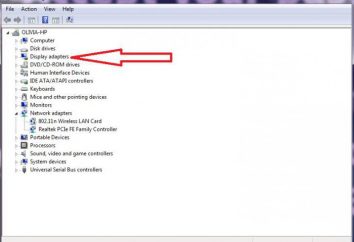Si « Windose 7 » ne fonctionne pas le microphone, l'apprentissage pour corriger le problème
Donc, aujourd'hui, nous allons essayer de traiter avec vous, pourquoi le microphone ne fonctionne pas comme « 7 windose » ainsi que la façon de changer la situation. Il y a beaucoup de raisons pour lesquelles il y a de telles situations. Nous allons donc aborder uniquement les plus communs et importants. Ceux qui ont tendance à faire depuis longtemps à penser, pourquoi est « Windose 7 » est pas microphone de travail. 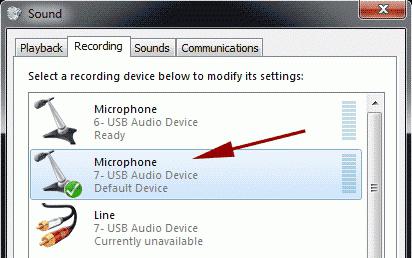
défaillance de l'équipement
Le premier scénario – qui, bien sûr, un mauvais fonctionnement de l'équipement connecté à l'ordinateur. En fait, la raison est le chef de file parmi tous les autres. Il suffit de penser à ce sujet dans le moins.
Si vous remarquez que le « windose 7 » microphone ne fonctionne pas alors, bien sûr, devra essayer de vérifier la santé. Pour ce faire, ouvrez l'occasion « standard » pour enregistrer, et essayer ensuite d'enregistrer quelque chose. Si le son est pas disparu, il vaut la peine de vérifier l'équipement sur une autre machine. En cas de panne, il suffit de remplacer le microphone, et tous les problèmes seront résolus.
Parfois, il se trouve que sur l'autre ordinateur, il fonctionne très bien. Il est à ce moment, l'utilisateur doit repenser pourquoi « Windose 7 » ne fonctionne micro. Que pourrait-il arriver d'autre?
Aucun pilote
Nous nous tournons vers le plus évident et nous avons déjà remarqué un problème. Ce ne ressemble en rien l'absence du conducteur pour l'équipement connecté. Si vous remarquez que vous devez « Windose 7 » est pas microphone (sur un ordinateur portable de travail ou de l' ordinateur), vous devrez réinstaller au cas où un pilote pour elle. 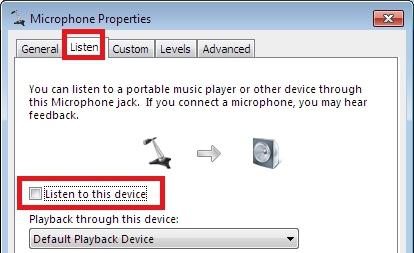
En règle générale, si vous des équipements achetés séparément, puis pour cette entreprise, vous recevrez tous les programmes complets supplémentaires nécessaires. Vous insérez un disque, installez-le avec la bibliothèque, puis recommencez l'opération avec un microphone. La principale chose – puis redémarrez l'ordinateur.
Sinon, vous pouvez toujours télécharger les pilotes sur Internet. Pour ce faire, connectez-vous au fabricant du microphone, puis il y a votre modèle, puis télécharger une petite configuration, je me suis trouvé. Quelques minutes d'attente, et tous les problèmes sont résolus. Toutefois, si « windose 7 » microphone ne fonctionne pas, ne vaut commencer immédiatement à sonner l'alarme. Il convient de prêter attention à un autre point très intéressant et important.
paramètres
Nous passons maintenant à la raison moins dangereux qu'un microphone connecté refuse de travailler avec le système d'exploitation. Bien sûr, maintenant il va sur les paramètres. Après tout, ils peuvent perdre ou ne pas être présenté dans la norme pour le fonctionnement de l'équipement.
Pour vérifier ce paramètre, faites un clic droit sur le « Gramophone » dans la partie droite de l'écran près de l'horloge, et sélectionnez « enregistreurs » il. Double-cliquez sur votre modèle de matériel. Sélectionnez l'onglet « Niveaux ». Déplacez le curseur en haut au maximum, et ensuite essayer de vérifier l'état du microphone au niveau des paramètres donnés. Il ne fonctionne toujours pas? Appuyez ensuite sur le fond polzunochek au maximum, et de renouveler la préserver tentative. L'idée est que maintenant tout devrait fonctionner. 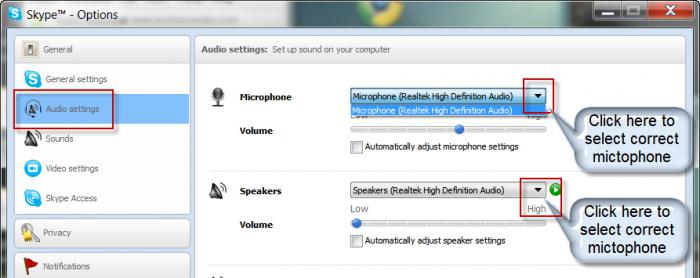
dans les applications
Parfois , les utilisateurs sont confrontés à une situation où « windose 7 » microphone ne fonctionne pas dans le « Skype » et d' autres applications conçues pour communiquer. Ne pas avoir peur de ce phénomène – ce qui est la norme pour l'ordinateur.
Si vous êtes sûr que l'appareil est en bon état de fonctionnement, vous devez simplement régler le volume du microphone pour chaque application. Dans les cas où vous avez installé les pilotes pour plusieurs mikrofonchik doivent rester immobile et le modèle de l'équipement connecté dans les options. Ensuite, vous enregistrez les modifications et réjouissez progrès. Que tous les problèmes sont résolus.